Jak zmienić hasło użytkownika WordPress z bazy danych (metody 3)
Opublikowany: 2022-07-27Każdy od czasu do czasu musi zresetować jedno ze swoich haseł użytkownika WordPress. WordPress ułatwia zmianę hasła, ale w tym celu potrzebujesz dostępu do adresu e-mail użytego do skonfigurowania witryny. Jeśli nie, sprawy mogą stać się trudne. Na szczęście istnieje kilka rozwiązań tego problemu.
Jeśli nie możesz zresetować hasła WordPress, możesz to zrobić za pomocą menedżera plików lub bezpośrednio w bazie danych WordPress.
Spis treści
Co to jest baza danych WordPress?
Dane Twojej witryny są przechowywane w bazie danych WordPress przy użyciu bezpłatnego i otwartego systemu zarządzania bazą danych MySQL. Wszystkie bazy danych WordPress mają standardową strukturę MySQL, która umożliwia działanie Twojej witryny, ale możesz dodać dodatkowe tabele, aby były bardziej unikalne.
Baza danych to zbiór uporządkowanych, uporządkowanych danych. Systemy zarządzania bazami danych (DBMS) to terminy używane do opisania oprogramowania w branży IT, które współdziała z użytkownikami i danymi oraz pobiera i przechowuje dane. Podczas zapisywania obrazów lub filmów na dysku komputera lub korzystania z segregatora do wizytówek, jeśli wolisz tradycyjną organizację kart, proces jest bardzo podobny. Bardzo korzystne jest posiadanie osobistej bazy danych do pobierania takich informacji.
Baza danych może być wykorzystywana i dostępna na wiele sposobów. System zarządzania bazą danych WordPressa jest zasilany przez MySQL. Dane użytkowników WordPress, meta użytkowników, posty, komentarze i inne komponenty bazy danych są zarządzane za pomocą MySQL, programu o otwartym kodzie źródłowym. Zostanie to krótko omówione później.
WordPress używa PHP jako języka instrukcji do CRUD (Tworzenie, odczytywanie, aktualizowanie i usuwanie) danych z bazy danych MySQL. PHP używa zapytania SQL w znaczniku PHP. Baza danych WordPress jest kluczowym elementem. Jest to struktura, na której przechowywane są wszystkie niezbędne dane. Baza danych pomaga również rutynowo tworzyć kopie zapasowe danych i gwarantuje, że Twoja strona działa płynnie i jest całkowicie zoptymalizowana.
Dlaczego musisz zmienić hasło do bazy danych WordPress?
Jakakolwiek zmiana hasła nie powinna stanowić dużego problemu. W rzeczywistości z punktu widzenia bezpieczeństwa jest to często jedna z najmądrzejszych czynności, jakie możesz wykonać. Okresowe zmiany zmniejszają ryzyko, że ktoś inny uzyska dostęp do Twoich kont, zwłaszcza jeśli ponownie używasz haseł w różnych witrynach.
Przeczytaj także: Optymalizacje baz danych WordPress
Nie trzeba dodawać, że należy unikać ponownego używania tego samego hasła, ale niewiele osób to robi. Ponadto naruszenia bezpieczeństwa mogą nadal występować, nawet jeśli używasz różnych haseł dla każdej witryny. W pewnych okolicznościach należy jak najszybciej zaktualizować hasło.
Możesz zmienić swoje hasło WordPress z następujących powodów, oprócz tych związanych z bezpieczeństwem:
- Kiedyś zapewniałeś innym dostęp do swojego konta, ale teraz chcesz odzyskać nad nim pełną kontrolę.
- Możliwe, że ktoś inny zna Twoje hasło.
- Mówiąc najprościej, zapomniałeś hasła.
Jeśli znajdziesz się w jednej z tych sytuacji, nakazanie WordPressowi zresetowania hasła administratora jest dość proste. W rzeczywistości większość platform w dzisiejszych czasach umożliwia łatwą i szybką zmianę hasła. Ponieważ możesz nie chcieć kontynuować korzystania z tej witryny, jeśli Twoje konto nie jest bezpieczne, jest to również w ich najlepszym interesie. Najszybszy i najprostszy sposób na aktualizację lub zresetowanie hasła WordPress zapewnia Cyberpanel.
Możliwe, że Twoja instalacja WordPressa została naruszona, co prowadzi do chęci zresetowania wszystkich haseł. Wszystkie hasła użytkowników WordPressa muszą zostać zmienione po jednej stronie. Dodatkowo możesz je łatwo zmienić w backendzie za pomocą CyberPanel.
Jak zmienić bazę danych WordPress z hasłem?
Istnieją trzy sposoby zmiany hasła.
- Resetowanie hasła do WordPressa za pomocą ekranu logowania (e-mail powinien działać)
- Zmiana hasła do WordPressa odbywa się z pulpitu nawigacyjnego
- Używając phpMyAdmin, wybierz nowe hasło dla użytkownika WordPress
Resetowanie hasła do WordPressa za pomocą ekranu logowania
Nawet jeśli jesteś jedyną osobą zarejestrowaną w całej witrynie WordPress, każda witryna ma swój własny ekran logowania. Aby zresetować hasło, kliknij link Nie pamiętam hasła .
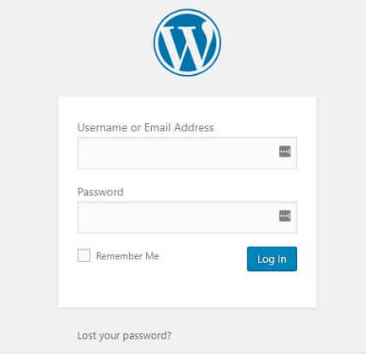
WordPress poprosi o Twoją nazwę użytkownika lub adres e-mail powiązany z Twoim kontem. Po zakończeniu kliknij opcję Uzyskaj nowe hasło .
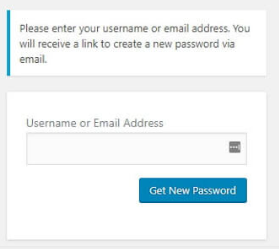
Otrzymasz wiadomość e-mail z platformy z informacją, że ktoś poprosił o zresetowanie hasła WordPress. Jeśli przypadkowo otrzymasz jedno z tych powiadomień, ktoś może próbować uzyskać dostęp do Twojej witryny. W takim przypadku zmień hasło WordPress, a także hasło do poczty e-mail.
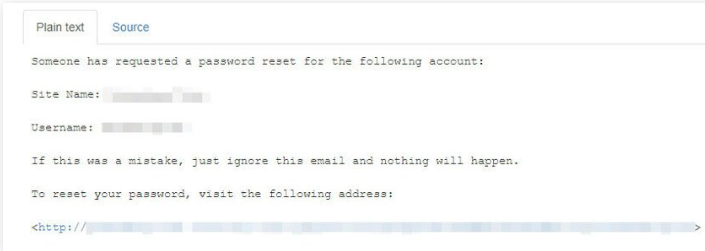
Na razie otwórz nową stronę, klikając samotny link w wiadomości e-mail dotyczącej resetowania hasła. Tutaj możesz zastąpić zapomniane hasło WordPress na dowolne, które wybierzesz. Jednak WordPress może zapewnić Ci potężną alternatywę.
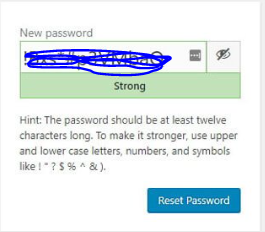
Po wybraniu hasła należy kliknąć opcję Resetuj hasło. Jeśli wszystko poszło poprawnie, otrzymasz powiadomienie z potwierdzeniem podobne do tego.
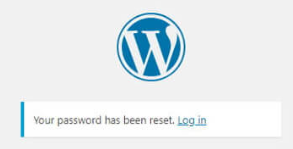
Zmiana hasła dla użytkownika WordPress odbywa się z pulpitu nawigacyjnego
Aby zmienić hasło bez korzystania z poczty e-mail, musisz mieć dostęp do pulpitu WordPress. Jeśli sesja logowania do WordPressa jeszcze nie wygasła, ale obecnie nie masz dostępu do swojego konta e-mail, ta technika może być pomocna. Dodatkowo wymaga mniej czasu niż zmiana hasła WordPress z ekranu logowania.

Przejdź do pulpitu WordPress
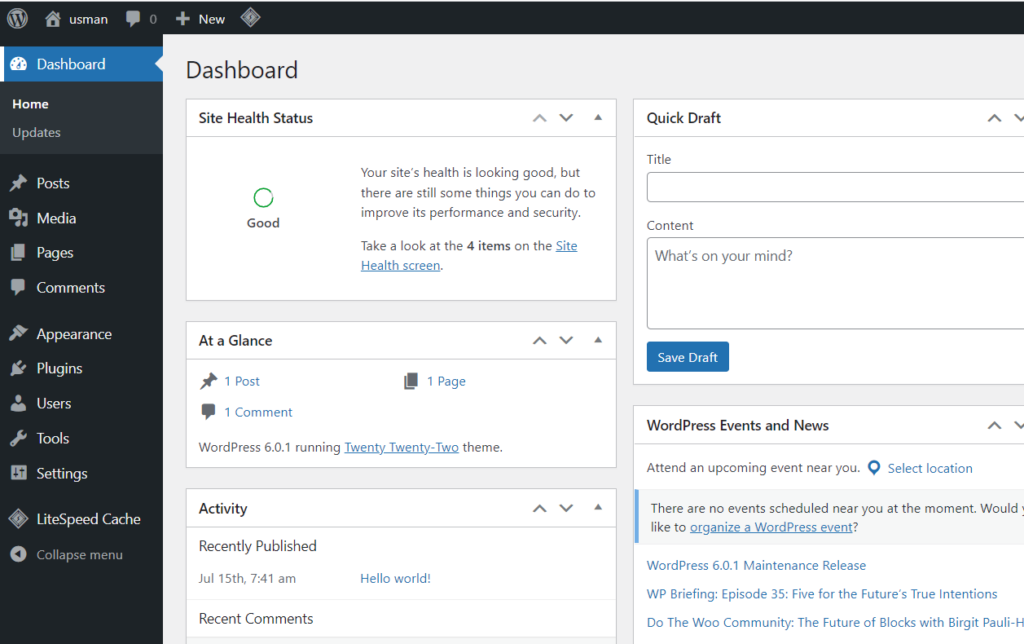
Kliknij Użytkownicy z menu po lewej stronie. Ta strona pokaże Ci profile wszystkich użytkowników korzystających z WordPressa.
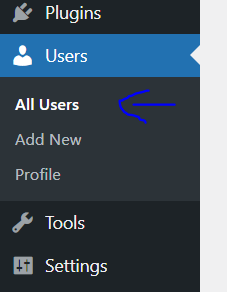
Kliknij swoją nazwę użytkownika , aby otworzyć stronę zarządzania swoją nazwą użytkownika.
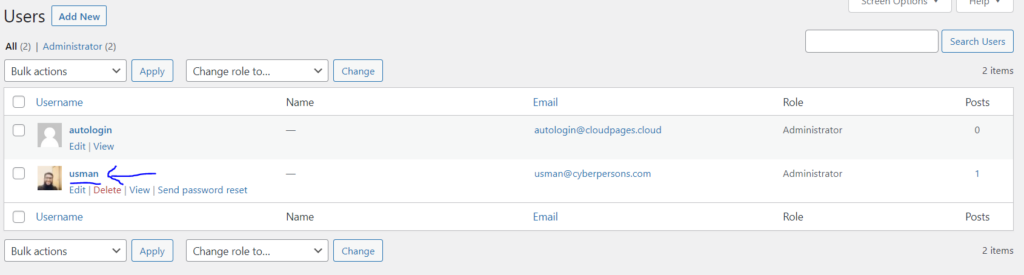
Przewiń w dół do sekcji Zarządzanie kontem , gdzie zobaczysz Nowe hasło i Resetowanie hasła . Kliknij nowe hasło , aby wygenerować nowe hasło.
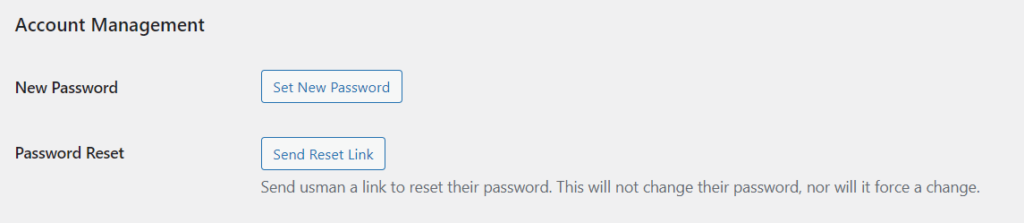
Możesz wpisać co chcesz po usunięciu hasła. Pamiętaj, że WordPress poprosi Cię o potwierdzenie chęci użycia hasła, jeśli uzna, że jest ono zbyt słabe. Oczywiście musisz użyć specjalnego hasła, które jest również bezpieczne. Możesz już iść po wpisaniu go w odpowiednim formularzu i kliknięciu linku Aktualizuj profil na dole strony.
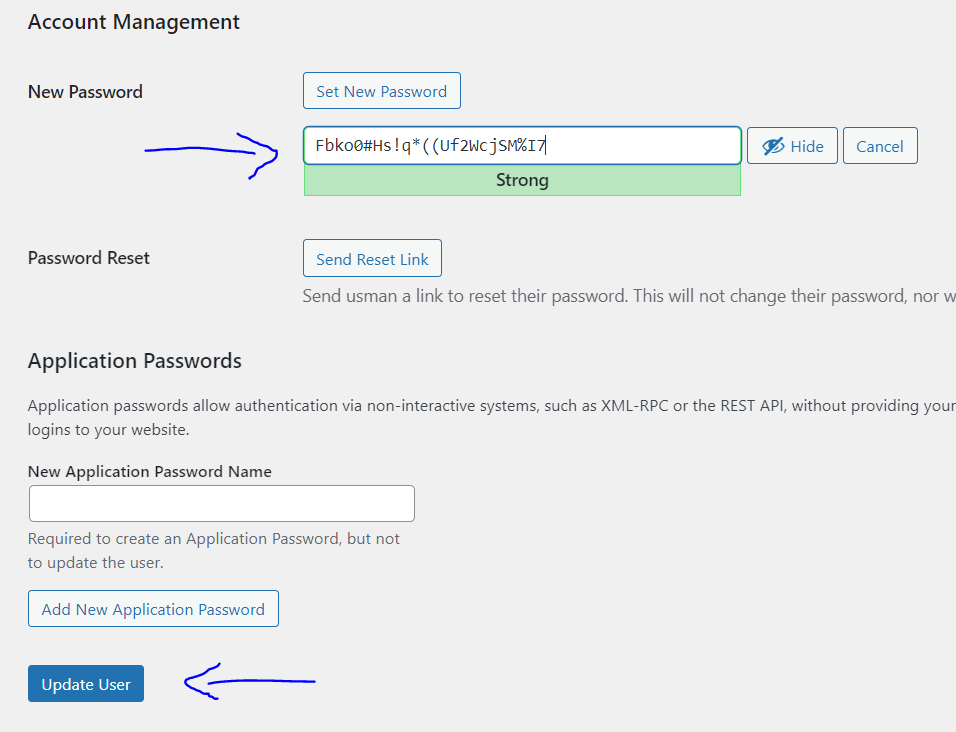
Jeśli z jakiegoś powodu nie możesz uzyskać dostępu do swojej witryny, zawsze możesz skorzystać z powyższej techniki, która wyjaśnia resetowanie hasła do WordPressa na ekranie logowania .
Korzystając z phpMyAdmin, wybierz nowe hasło do WordPress
Korzystaj z tej metody — która różni się od poprzednich dwóch — tylko wtedy, gdy nie możesz uzyskać dostępu zarówno do poczty e-mail, jak i pulpitu WordPress.
WordPress automatycznie zapisuje wszelkie zmiany, które wprowadzasz w bazie danych Twojej witryny. Każda pojedyncza wartość w Twojej witrynie, w tym Twoje hasło i hasła wszystkich innych, może zostać znaleziona w tej bazie danych. Nic dziwnego, że WordPress również szyfruje te dane. Dlatego nawet jeśli inna osoba uzyska dostęp do Twojej bazy danych, nie powinna być w stanie wyrządzić szkody.
Edycja bazy danych WordPress to delikatna procedura. Twoja witryna może ponieść poważne konsekwencje, jeśli zmodyfikujesz nieprawidłową wartość. Dlatego uważaj na wartości, które zmieniasz.
Poprzez panel sterowania CyberPanel oferuje dostęp do bazy danych PHPMyAdmin.
Najpierw musisz znać nazwę bazy danych swojej witryny.
W tym celu przejdź do pulpitu nawigacyjnego CyberPanel
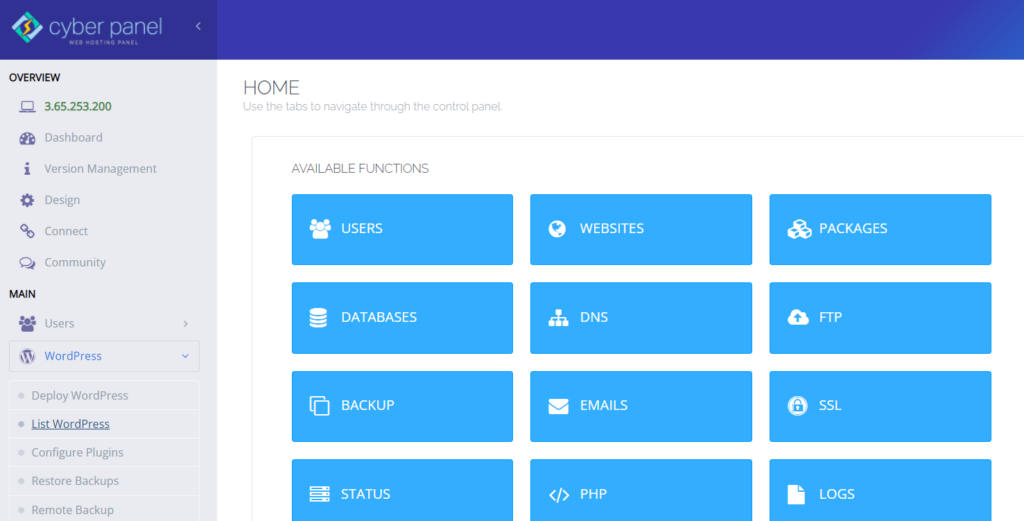
Kliknij WordPress -> Lista WordPress z menu po lewej stronie.
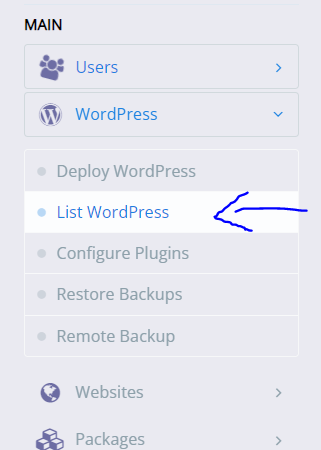
Ta strona pokazuje pełną listę Twoich witryn WordPress. Kliknij tytuł swojej Witryny, dla której chcesz zmienić hasło.
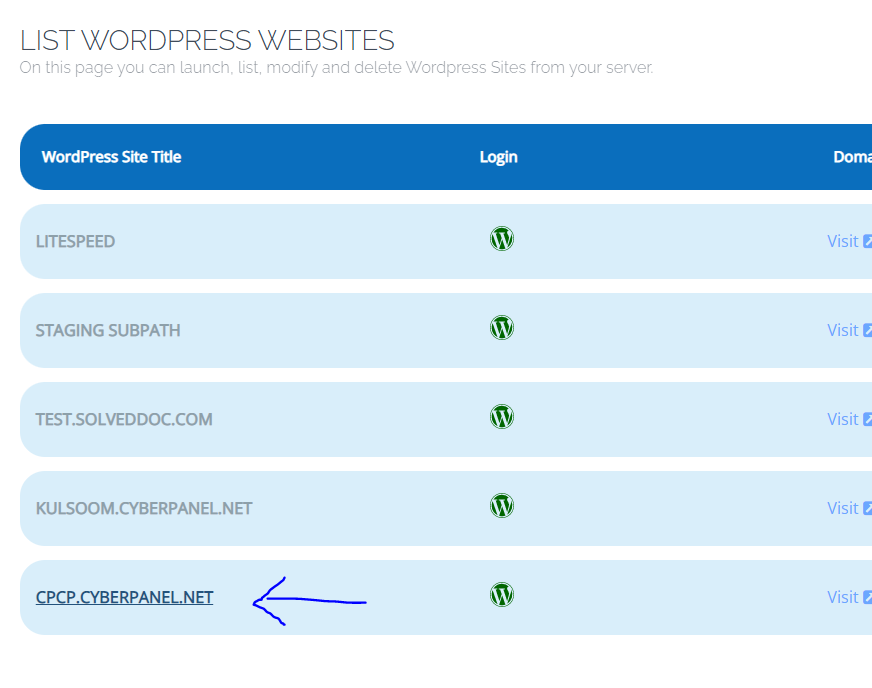
To jest menedżer Twojej witryny WordPress. Stąd kliknij Menedżer plików . Zostaniesz przekierowany do menedżera plików Twojej witryny.
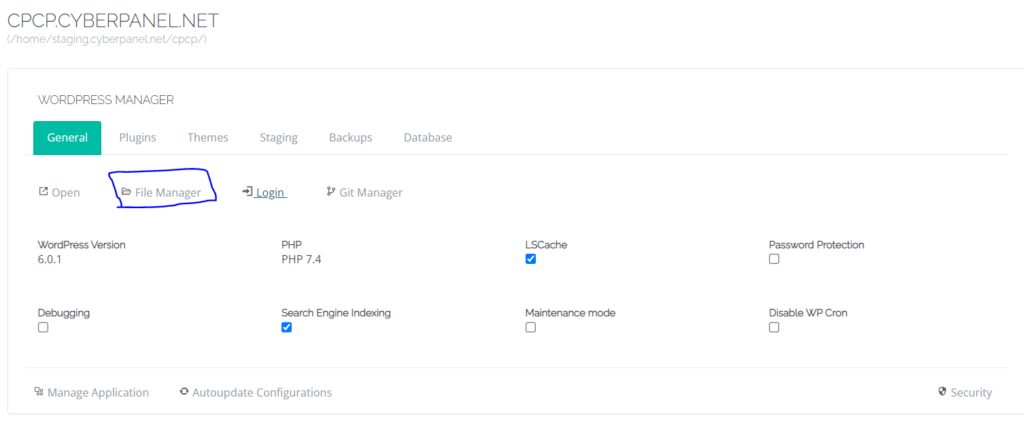
Kliknij public_html , aby uzyskać dostęp do jego podfolderów.
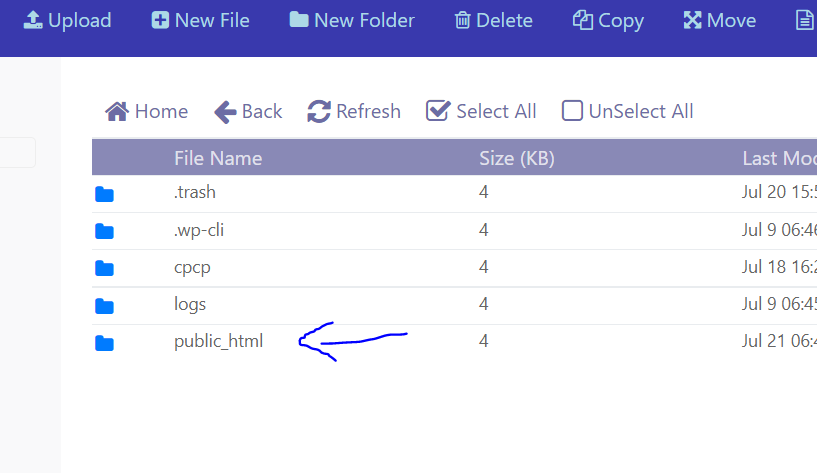
Kliknij prawym przyciskiem myszy wp-config.php i kliknij Edytuj za pomocą CodeMirror
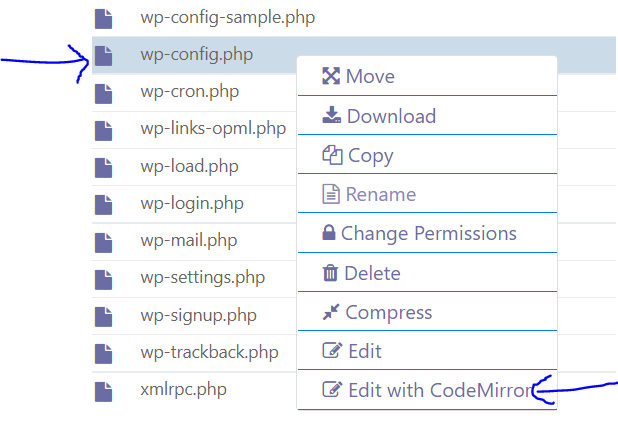
Z tego pliku będziesz mógł zobaczyć nazwę swojej bazy danych.
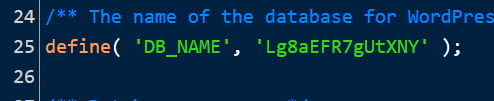
Teraz, gdy masz już nazwę bazy danych, możesz zmienić swoje hasło.
Przejdź do pulpitu nawigacyjnego CyberPanel
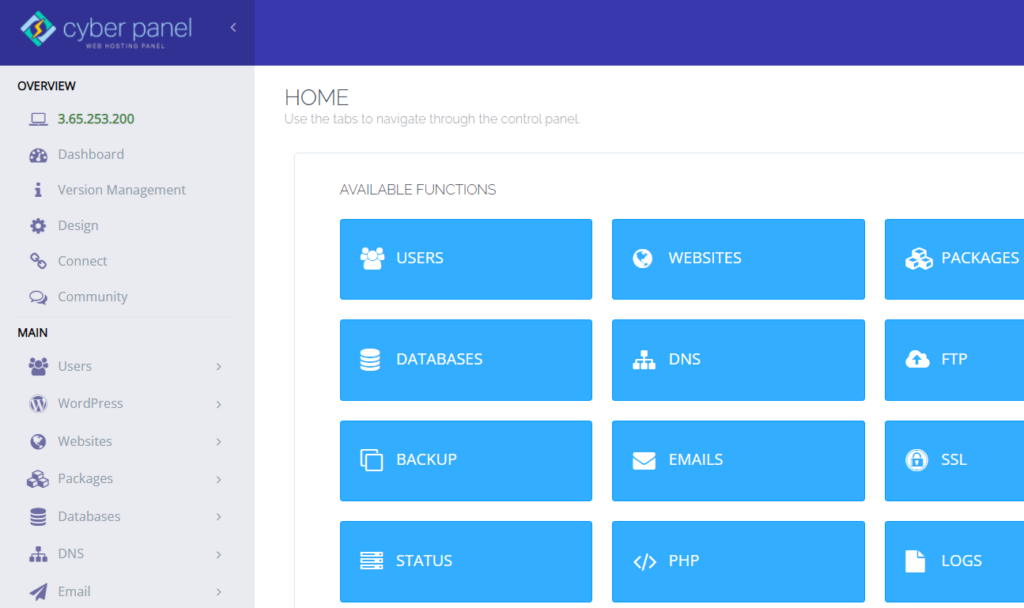
Kliknij Bazy danych -> PHPMyAdmin z menu po lewej stronie. Spowoduje to przekierowanie do nowej strony pokazującej PHPMyAdmin .
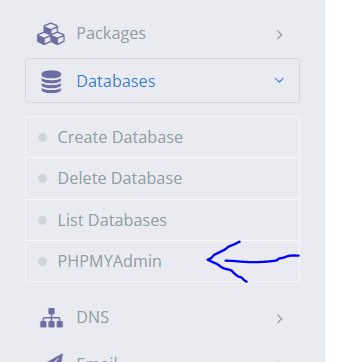
Kliknij swoją bazę danych z menu po lewej stronie
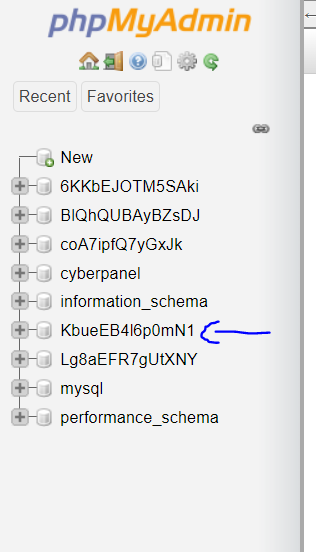
Możesz przeglądać każdą tabelę w swojej bazie danych. Kliknij wp_user
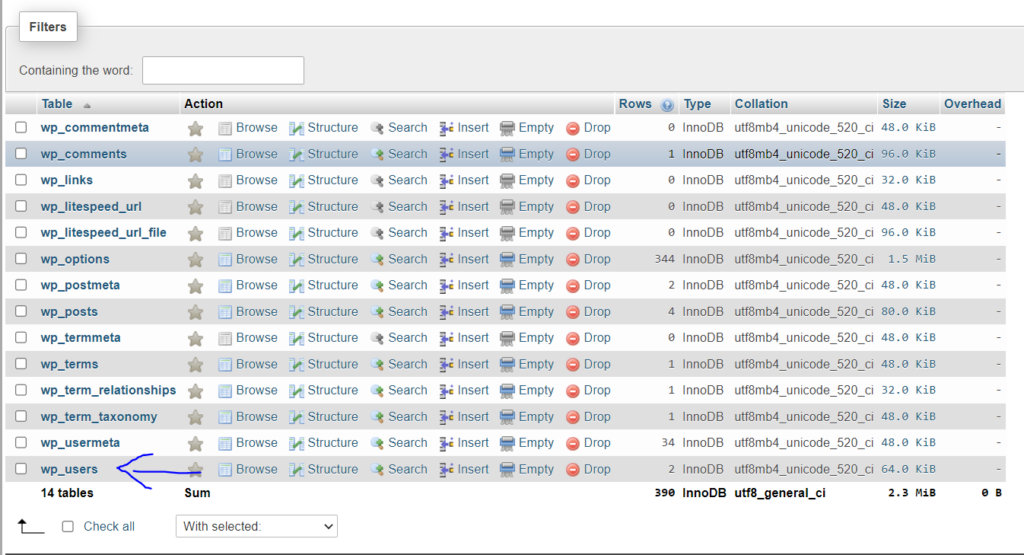
Tutaj zobaczysz wszystkich użytkowników w swojej witrynie WordPress. Kliknij Edytuj dla swojego użytkownika.

Musisz edytować informacje w kolumnie Wartość tabeli user_pass , aby zaktualizować hasło WordPress.
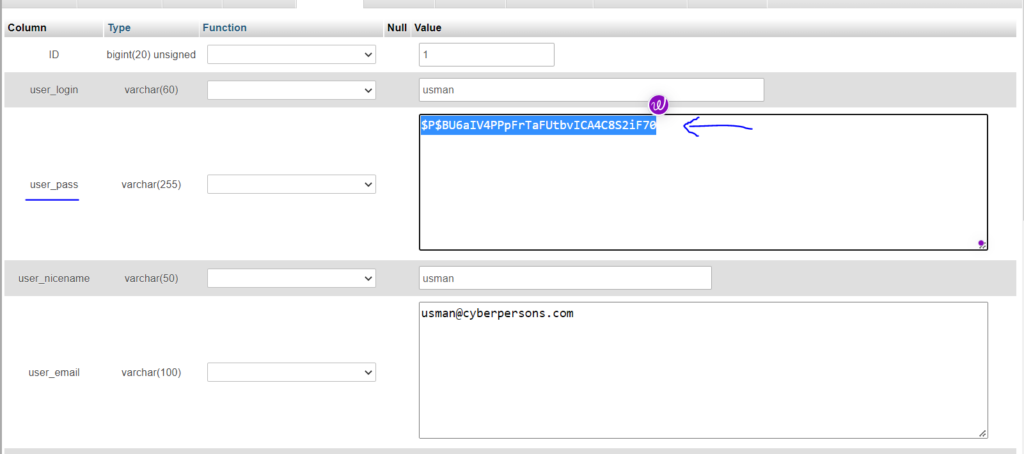
Ponieważ wartości wyświetlane tutaj są zaszyfrowane, nikt nie może po prostu zhakować Twojej bazy danych i zduplikować ich.
Musisz edytować informacje w kolumnie Wartość tabeli user_pass , aby zaktualizować hasło WordPress. Następnie musisz zaszyfrować swoje nowe hasło. Wybierz opcję MD5 z menu rozwijanego Funkcja , klikając po lewej stronie miejsca, w którym wpisałeś nowe hasło.
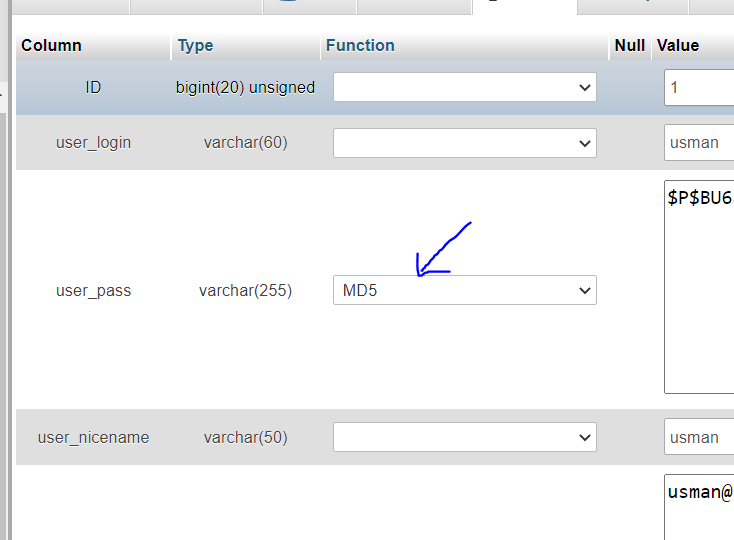
Twoje hasła są szyfrowane przez WordPress przy użyciu algorytmu MD5 . Gdy skończysz, użyj przycisku Przejdź znajdującego się w prawym dolnym rogu ekranu, aby zapisać zmiany.
Wniosek
Twoje hasło nigdy nie powinno być trudne do zresetowania. Jednak często potrzebujesz dostępu do adresu e-mail, pod którym się zarejestrowałeś, aby zakończyć procedurę. Jeśli tego nie zrobisz, sprawy mogą stać się trudne. Dobrą wiadomością jest to, że WordPress umożliwia aktualizację hasła za pośrednictwem bazy danych, jak widzieliśmy. W ten sposób zawsze możesz zmienić swoje hasło WordPress.
